新手怎么重装系统的详细介绍
- 分类:教程 回答于: 2021年05月25日 09:30:00
如果你的电脑还能进系统的话,可以直接用软件在线重装系统就可以。如果你的电脑已经进不去系统的情况下,可以制作u盘启动盘进pe重装系统。下面给你演示下通过小白三步装机版在线安装系统的过程,你可以参考下。
1、先退出安全软件,然后打开小白三步装机版软件,默认会推荐我们安装 Windows 10,点击立即重装。
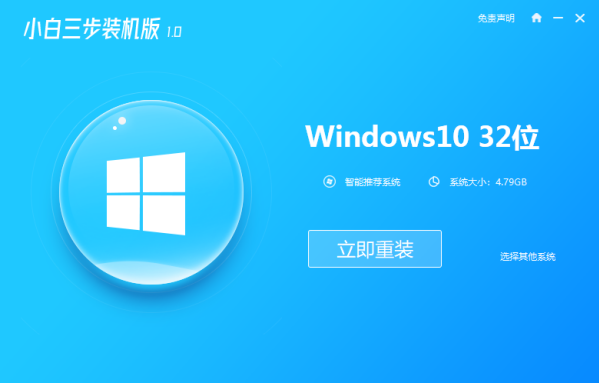
2、接下来直接就下载系统,只需要耐心等候。
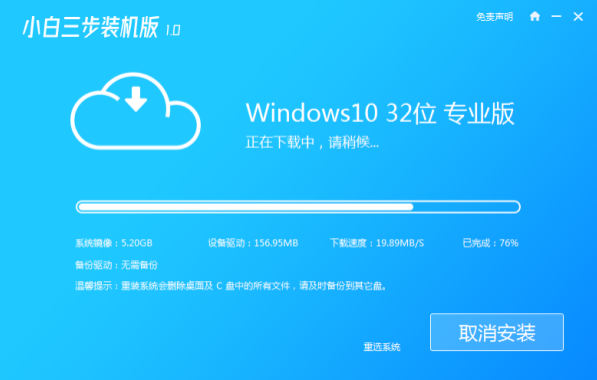
3、下载完成后会自动帮助我们部署当前下载的系统。
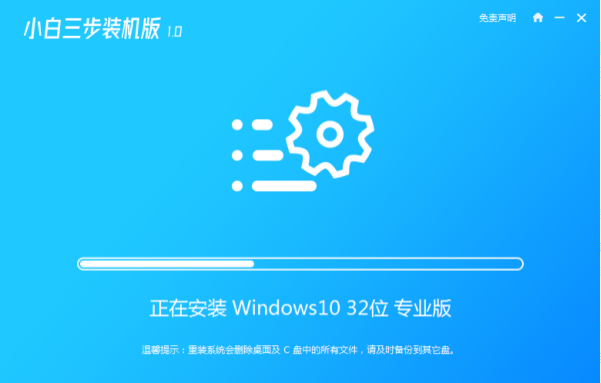
4、部署完成后选择立即重启。
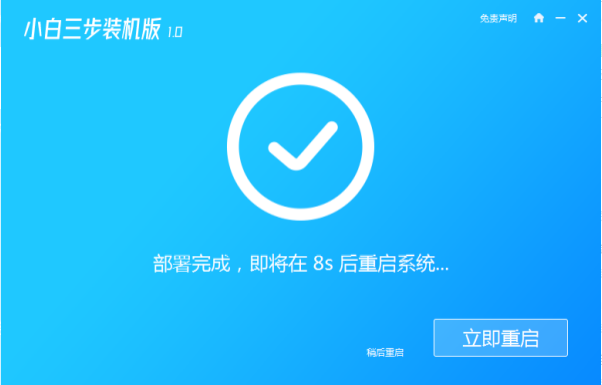
5、重启后选择 第二项,然后按回车进入 Windows PE 系统。
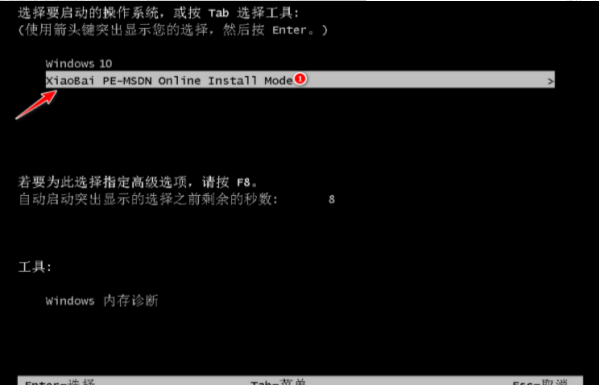
6、在 PE 系统中,软件会自动帮助我们重装,重装完后直接重启电脑。
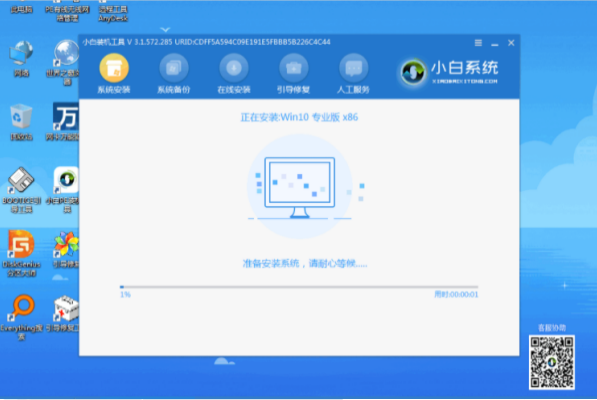
7、选择 Windows 10 系统,然后点击下一步进入。然后经过一段时间就能进入到系统了。
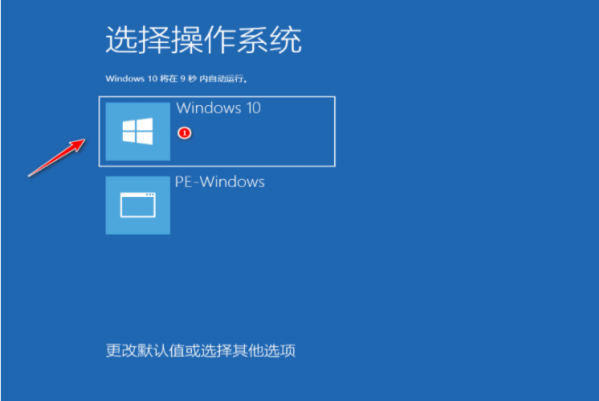
以上就是新手怎么重装系统的详细步骤啦,希望能帮助到大家。
 有用
26
有用
26


 小白系统
小白系统


 1000
1000 1000
1000 1000
1000 1000
1000 1000
1000 1000
1000 1000
1000 1000
1000 1000
1000 1000
1000猜您喜欢
- 小白pe系统如何修改电脑开机密码..2021/12/28
- 给大家分享惠普台式电脑安装步骤图..2021/04/30
- 电脑重装系统价格大概多少..2022/10/27
- 联想小新V1070-FXSE(FX版)怎么重装系..2023/03/24
- 小白一键装机如何重装系统..2022/12/08
- 无极一键重装系统官方教程..2016/08/18
相关推荐
- 刻录软件哪个好2015/06/26
- win98模拟器使用教程2022/09/20
- 桔子一键重装系统下载安装win7..2023/04/22
- 关闭自动更新2015/07/08
- 苹果电脑装双系统图文教程..2022/03/03
- 电脑开机密码怎么设置_xp开机密码..2015/06/27

















